Maison >Opération et maintenance >exploitation et entretien des fenêtres >Quelle est la commande pour afficher le port sous Windows ?
Quelle est la commande pour afficher le port sous Windows ?
- 王林original
- 2020-12-29 16:33:5065378parcourir
La commande permettant à Windows d'afficher les ports est netstat. La méthode spécifique est la suivante : 1. Appuyez sur la combinaison de touches [win+r] pour ouvrir run, entrez cmd et cliquez sur OK. 2. Exécutez la commande [netstat -a] dans l'invite de commande ouverte pour afficher les ports ouverts ;

L'environnement d'exploitation de cet article : système Windows 10, ordinateur thinkpad t480.
(Partage de vidéos d'apprentissage : Vidéo de programmation)
Les étapes spécifiques sont les suivantes :
Étape 1 : Appuyez sur "WIN+R " sur la touche de raccourci du clavier pour ouvrir l'outil d'exécution.
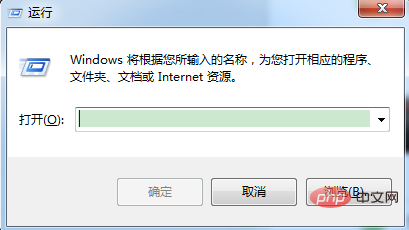
Étape 2 : Entrez la commande « CMD » dans la zone de saisie, puis cliquez sur « OK » pour accéder à l'interface d'invite.
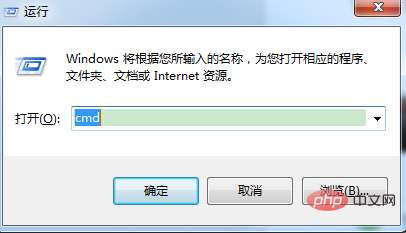
Étape 3 : Entrez la commande "netstat -a" pour vérifier quels ports sont ouverts.
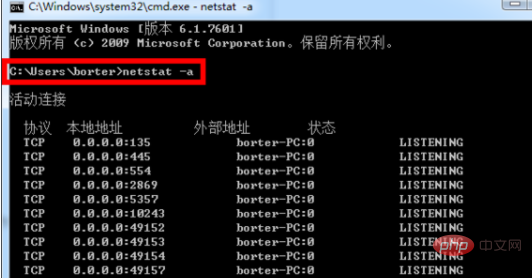
Étape 4 : Entrez la commande "netstat -n" pour vérifier l'état de la connexion réseau du port.
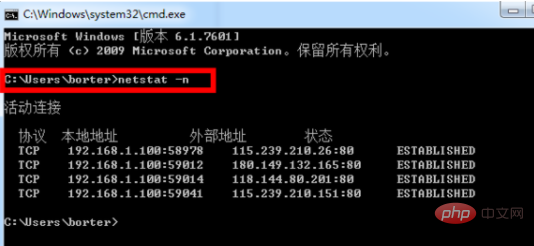
Étape 5 : Entrez la commande "netstat -s" pour afficher l'utilisation de tous les protocoles utilisés.
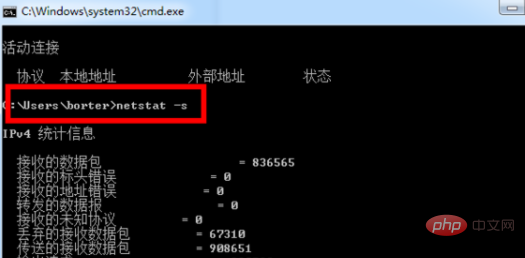
Étape 6 : Entrez la commande "netstat -v" pour visualiser le travail en cours.
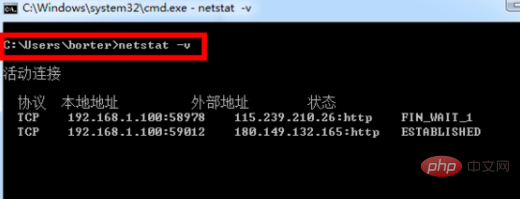
Étape 7 : Entrez la commande « exit » pour quitter l'invite de commande.
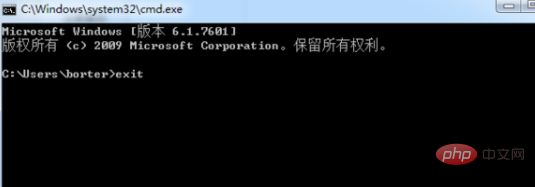
Recommandations associées : système Windows
Ce qui précède est le contenu détaillé de. pour plus d'informations, suivez d'autres articles connexes sur le site Web de PHP en chinois!

